Adaptor USB ke HDMI Tidak Berfungsi: 11 Perbaikan Terbaik
6 menit Baca
Ditampilkan di
Baca halaman pengungkapan kami untuk mengetahui bagaimana Anda dapat membantu MSPoweruser mempertahankan tim editorial Baca lebih lanjut
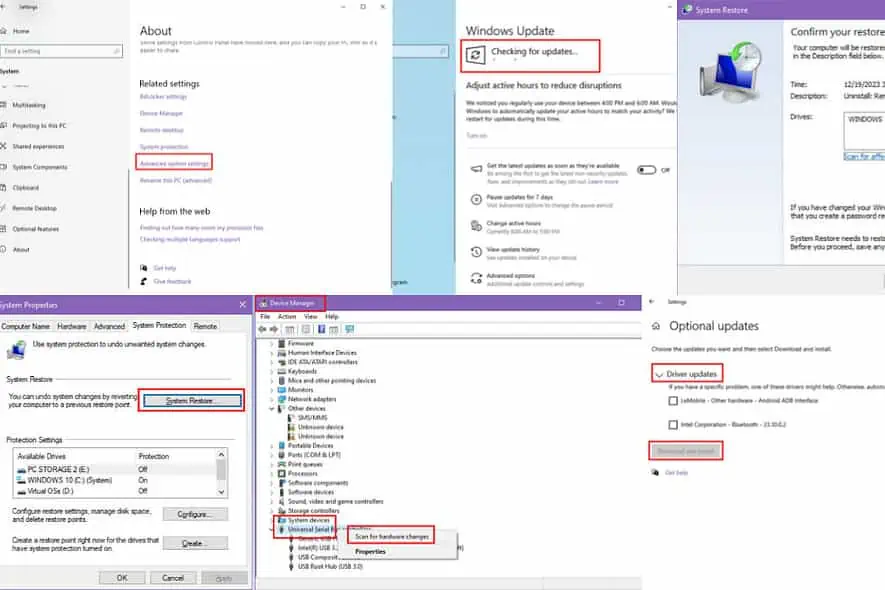
Apakah adaptor USB ke HDMI Anda tidak berfungsi di PC Windows atau Mac?
Anda dapat mencoba perbaikan yang telah terbukti ini yang membantu saya pada beberapa kesempatan ketika saya menjadi spesialis dukungan teknis TI di salah satu perusahaan Fortune 500.
Solusi 01: Uji Port USB Dengan Aksesori Berbeda
Gunakan yang berbeda perangkat USB untuk menguji port USB yang Anda gunakan. Anda dapat menyambungkan stik atau kabel penyimpanan USB eksternal untuk mengisi daya ponsel cerdas.
Jika salah satu aksesori berfungsi, port USB baik-baik saja.
Solusi 02: Segarkan Pengelola Perangkat
- Putuskan sambungan Adaptor USB ke HDMI.
- Restart PC atau laptopnya.
- Masuk ke Anda Akun Windows di perangkat.
- Saat Anda berada di Desktop, Klik start menu .
- Tipe alat dan klik pada hasil pencarian yang bertuliskan device Manager.
- Sekarang, hubungkan Adaptor USB ke HDMI lagi.
- Gulir ke bawah dan pilih Pengontrol USB menu.
- Klik kanan Dan pilihlah Pindai perubahan perangkat keras .
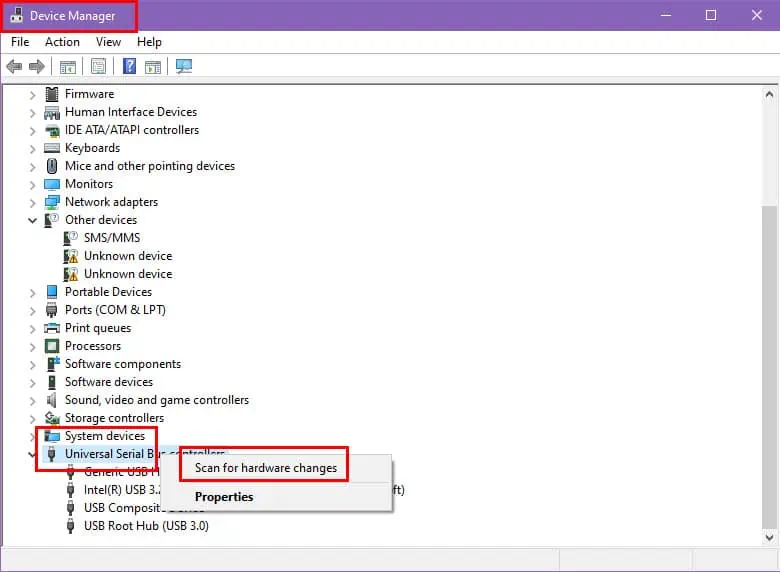
- Setelah selesai memindai, periksa apakah Adaptor USB ke HDMI sedang bekerja.
Solusi 03: Ganti Port USB
Apakah Anda menyambungkan adaptor USB ke HDMI ke port USB depan?
Coba salah satu port USB yang terletak di panel belakang casing PC. Selain itu, Anda harus menggunakan port USB 3.0. Mereka memiliki isolator berwarna biru di dalam port yang mudah terlihat. Anda juga dapat melihat USB 3.0 SS tertulis pada penutup I/O pada beberapa casing PC.
Solusi 04: Periksa Apakah OS Kompatibel
Semua adaptor USB ke HDMI terbaru mendukung Windows 10 atau lebih baru. Jika Anda memerlukannya untuk PC Windows 7 atau Windows XP, periksa panduan pengguna atau deskripsi produk aksesori yang Anda beli.
Misalnya, lihat produk berikut di Amazon:
- Windows XP didukung: Adaptor USB ke HDMI, USB 3.0/2.0 ke HDMI untuk Beberapa Monitor
- Windows XP tidak didukung: BENFEI Adaptor USB 3.0 ke HDMI, Adaptor USB 3.0 ke HDMI Pria ke Wanita
Solusi 05: Perbarui Driver USB
Dari Pengelola Perangkat
- Buka device Manager alat dari start menu.
- Gulir ke bawah untuk menemukan Pengontrol Bus Serial Universal komponen.
- Klik itu untuk memperluas itemnya.
- Karena Anda mencari port USB 3.0, pilih salah satu port yang sama dan klik kanan.
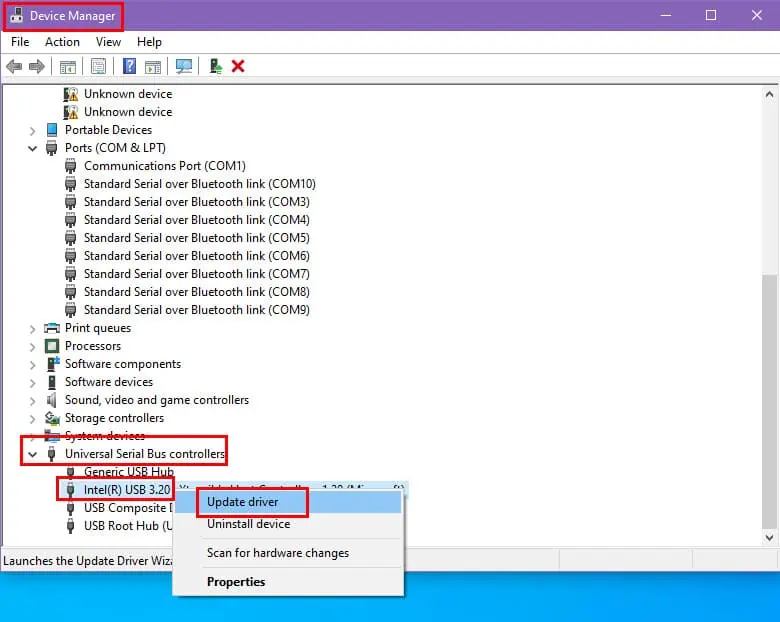
- Klik pada Update driver pilihan pada menu konteks.
- Pilih Cari driver secara otomatis di layar berikutnya dan ikuti petunjuk di layar.

Menggunakan Situs Web Pabrikan
- Cari tahu Anda Nama model motherboard PC dan mencarinya Cari Google.
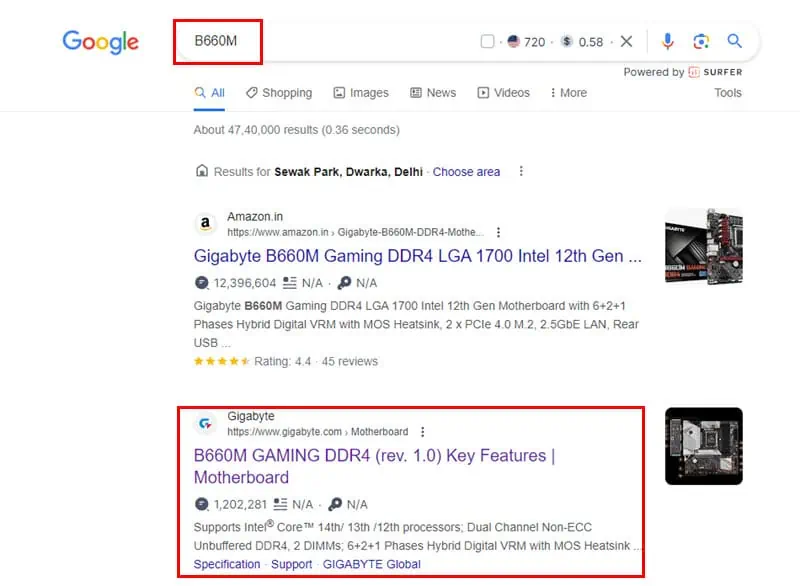
- Anda akan melihat item pencarian motherboard sebagai produk di situs web produsen.
- Klik itu.
- Anda harus mendarat di portal web motherboard.
- Carilah Bantuan tautan di portal.
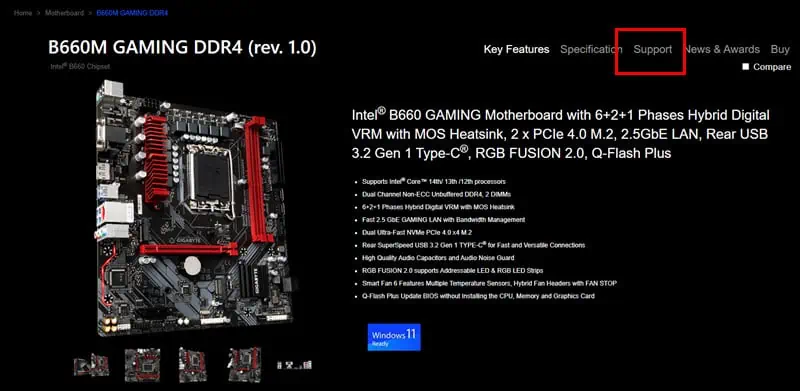
- Klik itu.
- Anda sekarang harus tiba di Download portal untuk motherboard.
- Di sini, Anda harus menemukan driver USB kamu sedang mencari.
- Unduh driver dan instal dengan mengklik dua kali paket penginstal.
Menggunakan Driver Intel
- Pergi ke Unduh Driver & Perangkat Lunak portal dari Intel.
- Telusuri istilah tersebut USB.
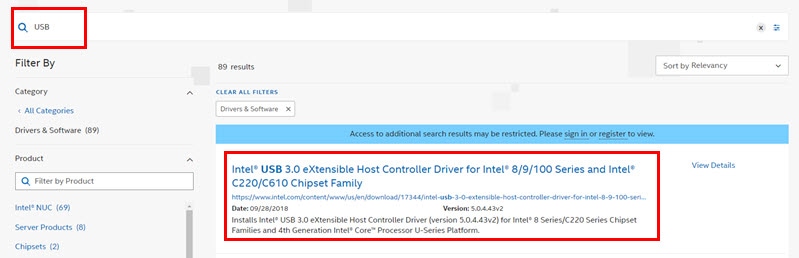
- Pilih driver USB yang sesuai dengan PC atau laptop Anda.
- Download dan menginstal supir.
Solusi 06: Perbarui OS Windows
- Tekan Windows + I untuk meluncurkan System or Pengaturan aplikasi pada Komputer Windows.
- Klik pada Update & Security menu.
- Sekarang, klik pada Periksa pembaruan .
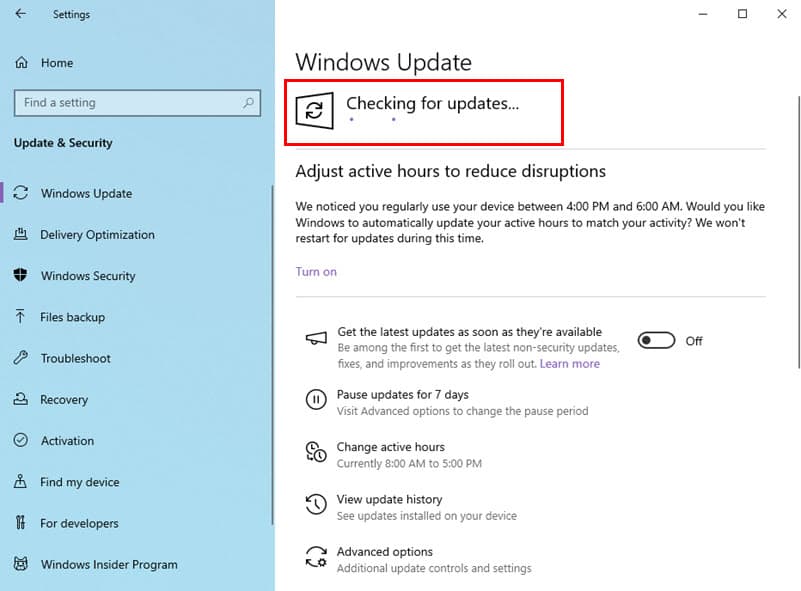
- Tunggu untuk Pembaruan Windows untuk menyelesaikan.
- Sekali lagi kembali ke Windows Update dialog.
- Klik pada Lihat pembaruan opsional link.
- Pilih Pembaruan driver bagian.
- Jika Anda melihat ada driver USB Intel atau apapun driver USB lainnya pembaruan di sini, tanda centang barang itu.
- Klik Unduh & pasang.
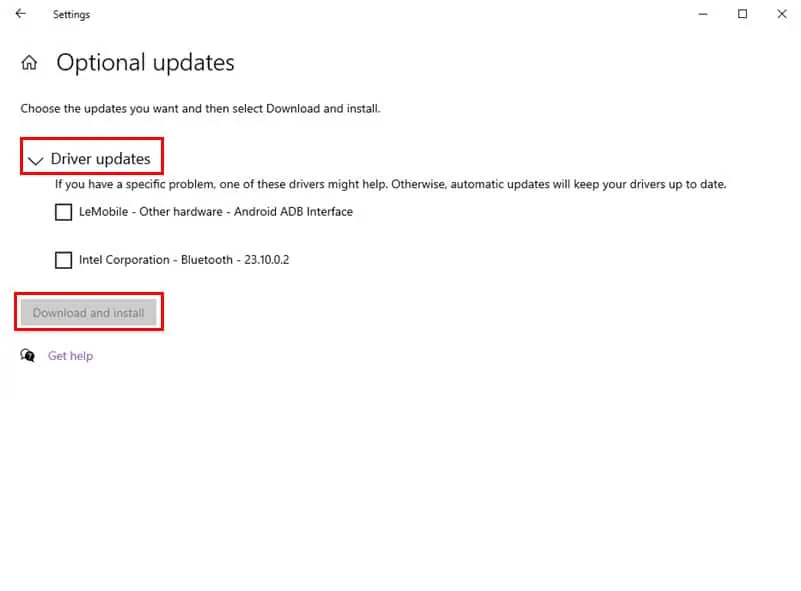
Solusi 07: Pulihkan OS Windows
Apakah adaptor USB ke HDMI tidak berfungsi setelah terjadi perubahan besar baru-baru ini pada PC atau laptop? Misalnya Anda menginstall suatu aplikasi atau hardware.
- Buka Windows Settings alat dengan menekan Windows + I tombol pada keyboard
- Pilih System menu di Pengaturan .
- Gulir ke bawah ke bagian bawah dialog Sistem untuk menemukannya Tentang kami. Klik itu.
- Sekali lagi gulir ke bawah di sisi kanan, di bawah Tentang, untuk menemukan pengaturan sistem yang canggih link.
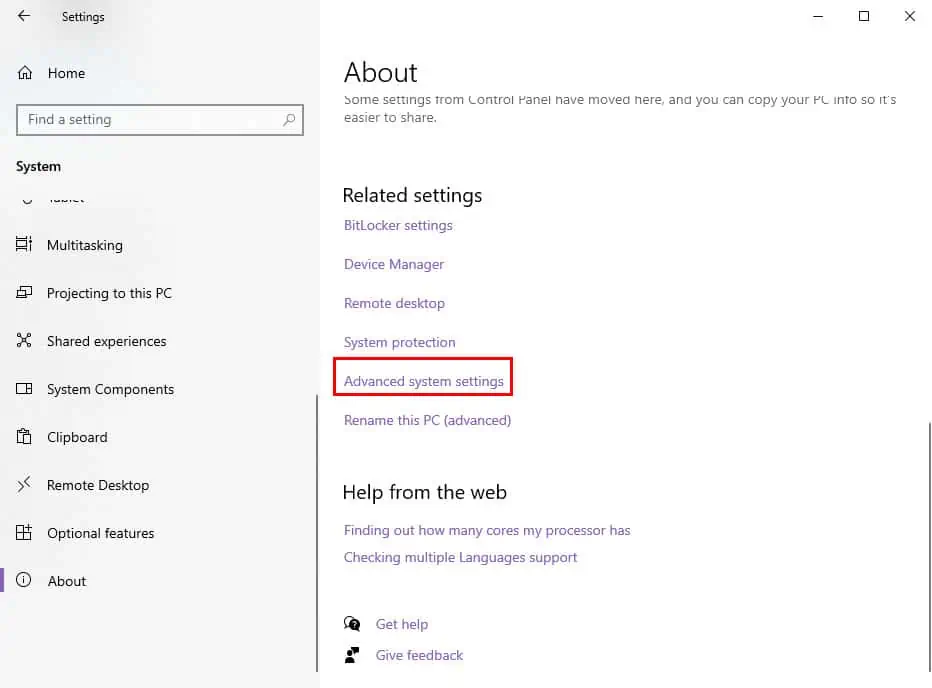
- Klik pengaturan sistem yang canggih.
- Anda sekarang harus melihat file system properties dialog.
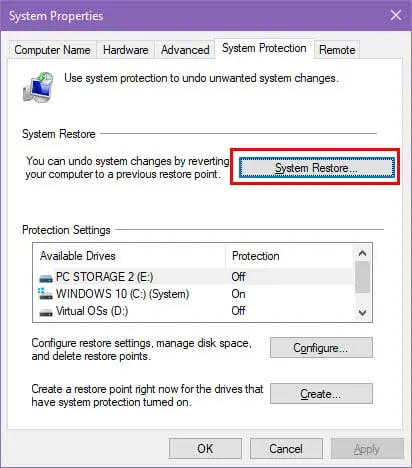
- Klik pada Protection system tab dan tekan tombol system Restore .
- Klik Selanjutnya ketika system Restore alat terbuka.
- Pilih Sistem Restore Point beberapa saat sebelum perubahan besar terakhir pada PC.
- Klik Selanjutnya dan tekan Finish.
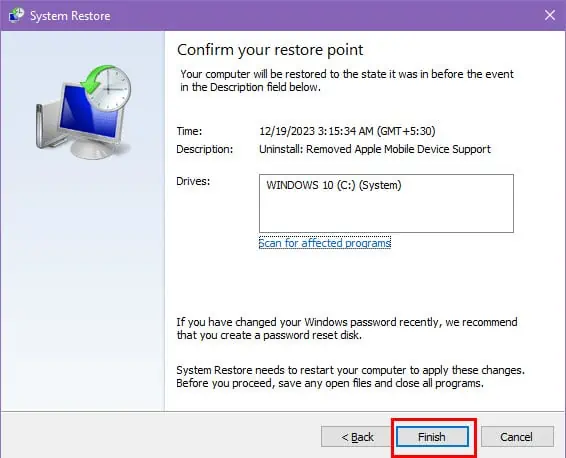
- Ikuti petunjuk di layar untuk menyelesaikan proses pemulihan sistem.
Solusi 08: Gunakan Aplikasi Pihak Ketiga
Sebagai alternatif, Anda dapat menggunakan aplikasi perbaikan sistem PC pihak ketiga dan pembaruan driver USB seperti EaseUS DriverHandy.
- Unduh dan install EaseUS DriverHandy.
- Tekan Memindai tombol pada Home Screen aplikasi.
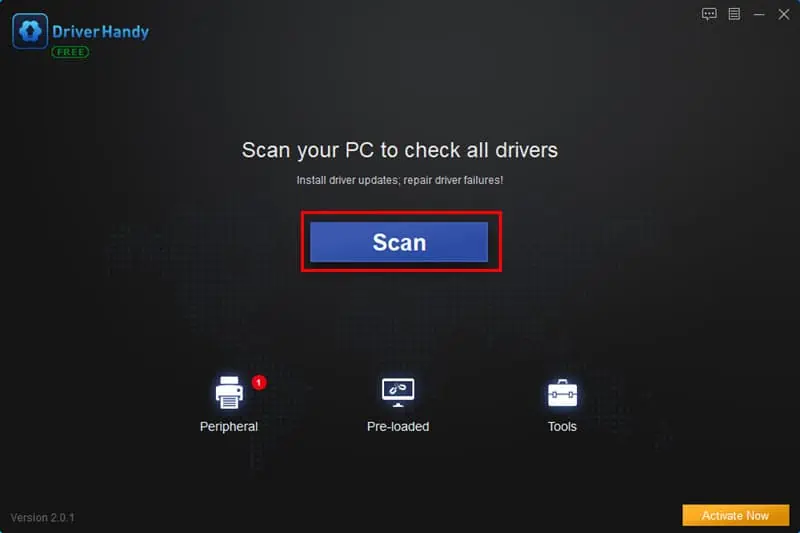
- Aplikasi ini akan membawa Anda ke Status Pengemudi tab setelah pemindaian selesai.
- Klik pada Driver Periferal menu di panel navigasi sisi kiri.
- Sekarang, pilih Driver USB dari bagian ini.
- Di menu sebelah kanan, EaseUS DriverHandy akan menampilkan “Pengemudi tidak normal” peringatan untuk port USB yang bermasalah.
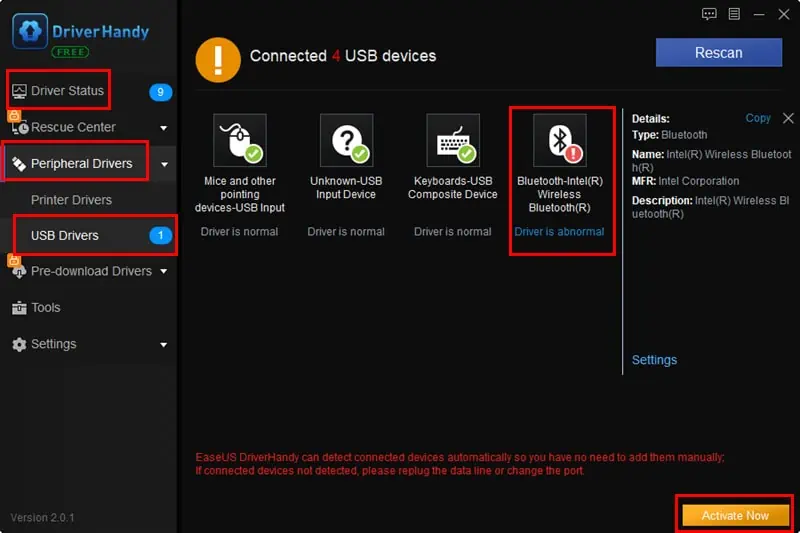
- Jika aksesori adaptor USB ke HDMI Anda ada dalam daftar ini, klik aksesori tersebut.
- Aktifkan alat ini dengan membeli lisensi dan memperbaiki port USB dalam satu klik.
Solusi 09: Periksa Kompatibilitas (untuk Mac)
Tidak semua adaptor USB ke HDMI ditujukan untuk Mac. Jadi, belilah satu setelah melakukan riset produk yang ekstensif. Misalnya, ini adalah yang kompatibel:
Solusi 10: Reset NVRAM untuk Intel Mac
- menutup Mac Anda.
- Tekan tombol power untuk menyalakan Mac Anda.
- Tahan pilihan + perintah + P + R tombol secara bersamaan tepat setelah menekan tombol daya.
- Pegang terus tekan tombol sampai Anda mendengar suara startup untuk kedua kalinya.
- Jika Anda Mac tidak memiliki suara pengaktifan, Anda dapat melepaskan kunci setelah Anda melihatnya Logo Apple. Di sini, bilah pemuatan akan muncul dan menghilang dua kali.
Catatan: Metode ini akan menghapus semua konfigurasi visual dan audio yang Anda buat. Namun, hal ini tidak memengaruhi data apa pun di perangkat.
Solusi 11: Reset Paksa Apple Chip Mac
- Tekan lama tombol daya hingga layar berubah menjadi hitam.
- Lepaskan tombol daya.
- Setelah 10 detik, tekan tombol daya sekali.
Bacaan terkait:
- Windows 10 Tidak Mengenali Android: Panduan Langkah-demi-Langkah
- Panduan Lengkap: Cara Memperbaiki USB Flash Drive yang Rusak di Mac
- 5 Alat Perbaikan Boot Terbaik untuk Windows 10 & 11
Sekarang Anda tahu bagaimana Anda dapat memperbaiki adaptor USB ke HDMI ketika tidak berfungsi sebagaimana mestinya. Cobalah ide pemecahan masalah di atas secara berurutan agar dapat menginvestasikan lebih sedikit waktu.
Jika Anda mengetahui solusi yang lebih baik, tulislah di kotak komentar!









forum pengguna
Pesan 0